ஒரு தகவல் தொழில்நுட்ப நிபுணராக, WinfrGUI ஒரு சிறந்த இலவச விண்டோஸ் கோப்பு மீட்பு நிரல் என்று என்னால் கூற முடியும்.
இது பயன்படுத்த எளிதானது மற்றும் இழந்த அல்லது நீக்கப்பட்ட கோப்புகளை மீட்டெடுப்பதில் இது மிகவும் பயனுள்ளதாக இருக்கும்.
தங்கள் கணினியில் இருந்து தொலைந்த அல்லது நீக்கப்பட்ட கோப்புகளை மீட்டெடுக்க வேண்டிய எவருக்கும் இந்த திட்டத்தை நான் பரிந்துரைக்கிறேன்.
இது ஒரு சிறந்த கருவி மற்றும் இது இலவசம், எனவே இதை முயற்சிக்காததற்கு எந்த காரணமும் இல்லை.
fixing.net கட்டமைப்பு
WinfrGUI இது இலவச விண்டோஸ் கோப்பு மீட்பு மென்பொருள் க்கான விண்டோஸ் 11/10 கணினிகள். இந்த கருவி அதிகாரப்பூர்வ Microsoft கட்டளை வரியின் செயல்பாடுகளை பயன்படுத்துகிறது. Windows File Recovery கருவி மற்றும் இந்த அம்சங்களை ஒரு வரைகலை பயனர் இடைமுகம் மூலம் பயன்படுத்த உங்களை அனுமதிக்கிறது நீக்கப்பட்ட கோப்புகள் மற்றும் கோப்புறைகளை மீட்டெடுக்கவும் கட்டளைகளை இயக்காமல். கட்டளை வரி கருவியை விட வரைகலை இடைமுகத்தைப் பயன்படுத்துவது மிகவும் வசதியானது என்று கருதுபவர்கள் இந்த மென்பொருளை Windows File Recovery பயன்பாட்டிற்கு மாற்றாக முயற்சிக்கலாம்.

WinfrGUI கருவியானது NTFS, exFAT, FAT போன்ற கோப்பு முறைமைகளுடன் உங்கள் ஹார்ட் டிரைவ், USB டிரைவ், SSD போன்றவற்றிலிருந்து நீக்கப்பட்ட கோப்புகள் மற்றும் கோப்புறைகளைத் தேட இரண்டு ஸ்கேன் முறைகளுடன் வருகிறது. நீங்கள் Office கோப்புகள், மல்டிமீடியா கோப்புகள், ZIP காப்பகங்கள் போன்றவற்றை மீட்டெடுக்க விரும்பினால், இந்த கருவி பயனுள்ளதாக இருக்கும். இலக்கு கோப்பு வகைகளையும் நீங்கள் அமைக்கலாம் DOCX , உரை , PDF , CSV , MP4 , 7z , APZ , CUR , TIFF , PNG , ஏஎஸ்பிஎக்ஸ் , HTML , WAV , ஏ.கே.டி , BMP , ICO , JFJF , மற்றும் பல கோப்பு வடிவங்கள் ஸ்கேனிங்கை மிகவும் துல்லியமாக்குகின்றன.
விண்டோஸ் கோப்புகளை மீட்டெடுக்க இலவச WinfrGUI மென்பொருளை எவ்வாறு பயன்படுத்துவது
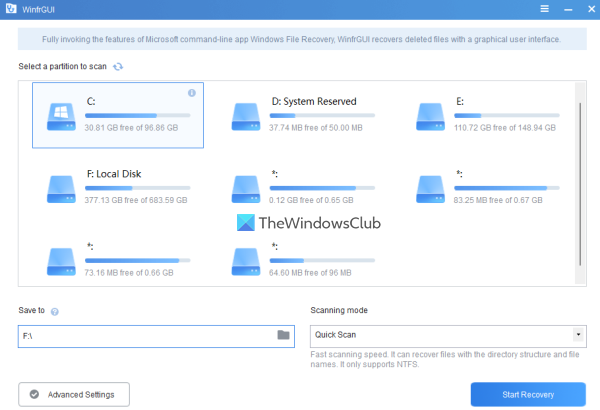
Windows 11/10 கணினியில் இந்த Windows File Recovery GUI மென்பொருளைப் பயன்படுத்த, நீங்கள் இதைப் பெறலாம் winfr.org . மென்பொருளை நிறுவி அதன் இடைமுகத்தைத் திறக்க அதை இயக்கவும். மென்பொருள் ஒரு அழகான இடைமுகத்தைக் கொண்டுள்ளது, அதில் கிடைக்கக்கூடிய அனைத்து விருப்பங்களும் சுய விளக்கமளிக்கும், இது அனைத்து பயனர்களுக்கும் பயன்படுத்த எளிதாக்குகிறது.
நீங்கள் பயன்படுத்தக்கூடிய கிடைக்கக்கூடிய விருப்பங்கள் அல்லது அம்சங்களின் பட்டியல் இங்கே:
- அதன் இடைமுகத்தில் தெரியும் ஒரு பகிர்வு அல்லது இயக்ககத்தைத் தேர்ந்தெடுக்கவும். நீங்கள் ஸ்கேன் செய்ய விரும்பும் டிரைவ் கிடைக்கவில்லை என்றால், பட்டியலைப் புதுப்பிக்கவும்.
- ஏ ஸ்கேன் பயன்முறை பிரிவு இரண்டு வெவ்வேறு முறைகளுடன் வருகிறது:
- துரித பரிசோதனை: இந்த ஸ்கேனிங் பயன்முறை வேகமானது, NTFS கோப்பு முறைமையை ஆதரிக்கிறது, மேலும் கோப்புப்பெயர்கள் மற்றும் அடைவு அமைப்புகளுடன் கோப்புகளைக் கண்டறிய உதவுகிறது.
- ஆழமான ஸ்கேன்: இந்த பயன்முறை மெதுவான ஸ்கேனிங் வேகத்தைக் கொண்டுள்ளது, ஆனால் நீக்கப்பட்ட கோப்புகளைக் கண்டறிய மிகவும் திறமையானது. இது NTFS, exFAT மற்றும் பிற கோப்பு முறைமைகளை ஆதரிக்கிறது, மேலும் கோப்பு பெயர்கள் மற்றும் அடைவு கட்டமைப்புகள் இல்லாத கோப்புகளை மீட்டெடுக்க பயனுள்ளதாக இருக்கும்.
- சேமிக்கவும் மீட்டெடுக்கப்பட்ட தரவு சேமிக்கப்படும் இடம் அல்லது கோப்புறையைத் தேர்ந்தெடுக்கும் திறன். ஸ்கேன் பயன்முறை மற்றும் டிரைவ் லெட்டர் ஆகியவற்றின் அடிப்படையில் இது தானாகவே ஒரு கோப்புறையை உருவாக்குகிறது (எடுத்துக்காட்டாக, ஆழமான ஸ்கேன் ஐ ) மற்றும் ) மற்றும் கோப்புகளை மற்றொரு துணை கோப்புறையில் சேமிக்கிறது மீட்பு உங்கள் மீட்பு கோப்புறை மற்றும் தரவை எளிதாகக் கண்டறியவும் அணுகவும் உதவும் பெயர். என்பதை கவனிக்கவும் மீட்டெடுப்பு கோப்புறை ஸ்கேன் செய்யப்பட்ட இயக்கி அல்லது பகிர்வுடன் பொருந்தவில்லை . இது வேறு ஏதேனும் பகிர்வு அல்லது வட்டாக இருக்க வேண்டும்
- ஒரு மேம்பட்ட அமைப்புகள் பிரிவு, ஸ்கேனிங்கிற்கான இலக்கு கோப்பு வகைகளைத் தேர்ந்தெடுப்பதற்கு இது மிகவும் முக்கியமானது. கிடைக்கும் கோப்பு வகைகளில் அடங்கும் காணொளி , வலை பக்கங்கள் , புகைப்படம் , ஆவணப்படுத்தல் , ஆடியோ , மற்றும் சுருக்கப்பட்ட கோப்புகள் . கோப்பு வகைகளின் ஒவ்வொரு வகையும் டஜன் கணக்கான கோப்பு நீட்டிப்புகளை உள்ளடக்கியது, எனவே தரவைக் கண்டறிவதற்கான வாய்ப்புகள் அதிகமாக இருக்கும்.
- கூட்டு விருப்ப நீட்டிப்புகள் ஸ்கேன் பட்டியலுக்கு. இந்த அம்சம் மேம்பட்ட அமைப்புகளின் ஒரு பகுதியாகும். தேர்ந்தெடுக்கப்பட்ட கோப்பு வகைகளில் நீங்கள் ஸ்கேன் செய்ய விரும்பும் கோப்புகளின் நீட்டிப்புகள் இல்லை என்பதை நீங்கள் கவனித்தால் இது பயனுள்ளதாக இருக்கும். இந்தப் பிரிவைப் பயன்படுத்தி, இந்த கோப்புப் பெயர்கள் அல்லது நீட்டிப்புகளை நீங்கள் கைமுறையாகச் செருகலாம் (எடுத்துக்காட்டாக, .sys ; .dll முதலியன) கொடுக்கப்பட்ட துறையில்
- நிறுவு தொடக்கத் துறை , கொத்து அளவு (கோப்பைச் சேமிக்கப் பயன்படும் மிகச்சிறிய அளவு வட்டு இடம்) மற்றும் துறைகளின் எண்ணிக்கை நீக்கப்பட்ட கோப்புகளை ஸ்கேன் செய்ய உங்கள் வன்வட்டில். மீண்டும், இந்த அம்சமும் உள்ளது மேம்பட்ட அமைப்புகள் .
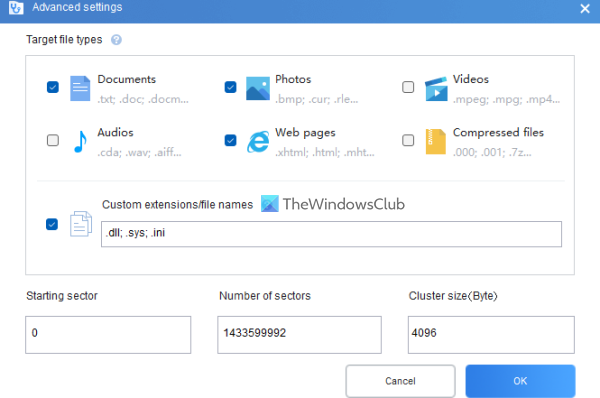
கிடைக்கக்கூடிய விருப்பங்களை நீங்கள் அறிந்தவுடன், நீங்கள் ஸ்கேனிங் செயல்முறையைத் தொடங்கலாம். ஒரு பகிர்வு அல்லது இயக்கியைத் தேர்ந்தெடுத்து, ஸ்கேன் பயன்முறையைத் தேர்ந்தெடுத்து, பின்னர் திறக்கவும் மேம்பட்ட அமைப்புகள் உங்கள் தேடலை மேலும் குறிப்பிட்டதாக மாற்றுவதற்கான புலம். கிளிக் செய்யவும் நன்றாக மேம்பட்ட அமைப்புகளை மூடிவிட்டு பிரதான இடைமுகத்திற்குத் திரும்புவதற்கான பொத்தான்.
கிளிக் செய்யவும் மீட்டெடுப்பைத் தொடங்கவும் பொத்தானை மற்றும் ஸ்கேனிங் செயல்முறை முடிவடையும் வரை காத்திருக்கவும். ஸ்கேன் பயன்முறையின் வகை மற்றும் நீங்கள் அமைத்த பிற அமைப்புகளைப் பொறுத்து, ஸ்கேன் அதற்கேற்ப முடிக்கப்படும்.
செயல்முறை முடிந்ததும், கருவி மூலம் கண்டுபிடிக்கப்பட்ட கோப்புகளின் எண்ணிக்கையை இது காண்பிக்கும். அதன் பிறகு, நீங்கள் பொத்தானைக் கிளிக் செய்யலாம் மீட்டெடுக்கப்பட்ட கோப்புகளைப் பார்க்கிறது மீட்டெடுக்கப்பட்ட தரவைக் கொண்ட மீட்பு கோப்புறையை அணுகுவதற்கான பொத்தான்.
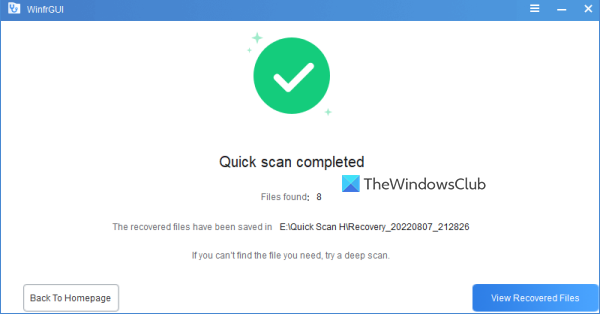
இணைக்கப்பட்டது: விண்டோஸில் கட் அண்ட் பேஸ்ட் செய்யும் போது தொலைந்த கோப்புகளை மீட்டெடுப்பது எப்படி.
அளவுருக்களில் சில மாற்றங்களுடன் பல சோதனைகளின் அடிப்படையில், கருவி பயனுள்ளதாக இருக்கும் மற்றும் சில மதிப்புமிக்க முடிவுகளைக் காட்டுகிறது என்று நான் சொல்ல முடியும். ஆனால் இது அதன் வரம்புகளையும் கொண்டுள்ளது, எடுத்துக்காட்டாக, மேம்பட்ட அல்லது சிக்கலான மேலெழுத பாஸ்களுடன் பகிர்வு அல்லது வட்டில் தரவு முழுமையாக மேலெழுதப்பட்டால், முடிவுகளைப் பெற முடியாது. ஆனால் மற்ற சந்தர்ப்பங்களில், நீங்கள் சில எதிர்பார்த்த முடிவுகளைப் பெறலாம்.
இது உதவியாக இருக்கும் என்று நம்புகிறேன்.
என்ன மீட்பு மென்பொருள் இலவசம்?
நீங்கள் Windows 11/10 இல் முயற்சி செய்யக்கூடிய நல்ல இலவச தரவு மீட்பு மென்பொருள்கள் உள்ளன. அவன் சொல்கிறான் , விண்டோஸ் கோப்பு மீட்பு கருவி, EaseUS தரவு மீட்பு வழிகாட்டி (இலவச பதிப்பு) மற்றும் இலவச கோப்பு மீட்பு Glarysoft நீக்கப்பட்ட கோப்புகள் மற்றும் கோப்புறைகளை மீட்டெடுக்க உதவும் கருவிகளில் ஒன்றாகும். நீங்கள் ஒரு பகிர்வு அல்லது இயக்ககத்தைத் தேர்ந்தெடுக்கலாம், ஸ்கேனிங் மற்றும் பிற விருப்பங்களை அமைத்து, மீட்பு செயல்முறையைத் தொடங்கலாம்.
ரீகவரிட் ஃப்ரீவேரா?
ஆமாம் என்னிடம் இருக்கிறது தரவு மீட்டெடுப்பை இலவசமாக மீட்டெடுக்கவும் இந்த கருவிக்கான பதிப்பு கிடைக்கிறது. ஆனால் இலவச திட்டம் வரம்புக்குட்பட்டது (100MB வரையிலான டேட்டாவை மீட்டெடுக்க வரம்பிடப்பட்டுள்ளது). உங்களுக்கு மேலும் தேவைப்பட்டால், பிற இலவச தரவு மீட்பு கருவிகளை முயற்சிக்கவும். WinfrGUI என்பது இந்த இடுகையில் நாங்கள் உள்ளடக்கிய ஒரு கருவியாகும், அதை நீங்கள் முயற்சி செய்யலாம்.
மேலும் படிக்க: வைரஸ் தாக்குதலுக்குப் பிறகு பாதிக்கப்பட்ட அல்லது நீக்கப்பட்ட கோப்புகளை எவ்வாறு மீட்டெடுப்பது ?







![OOBEEULA, OOBESETTINGSMULTIPAGE, OOBEAADV10 OOBE பிழைகள் [சரி]](https://prankmike.com/img/errors/C8/oobeeula-oobesettingsmultipage-oobeaadv10-oobe-errors-fix-1.png)






